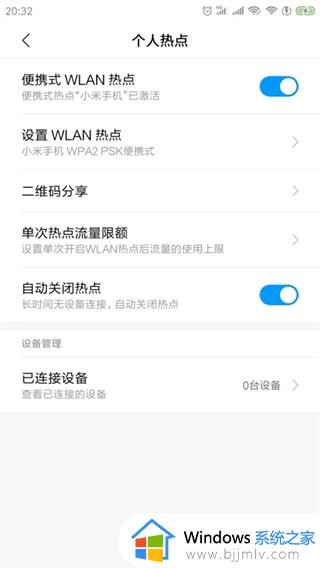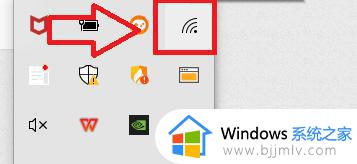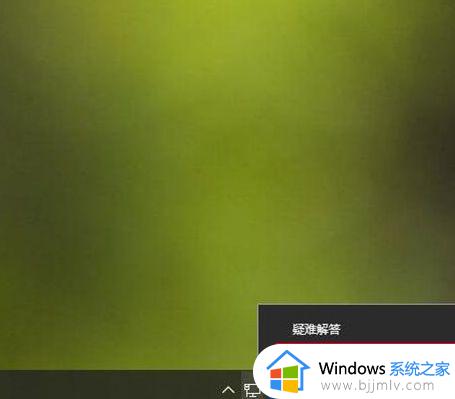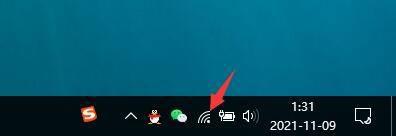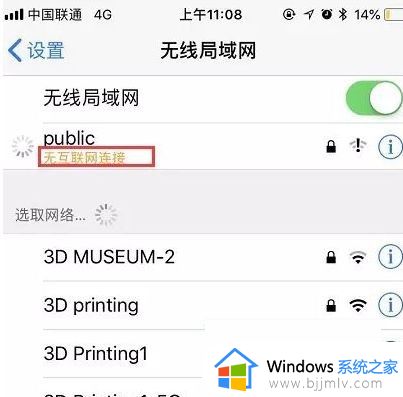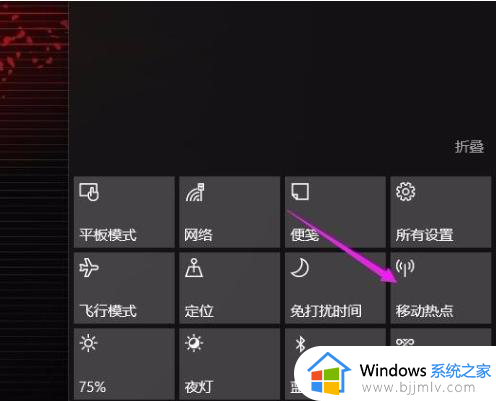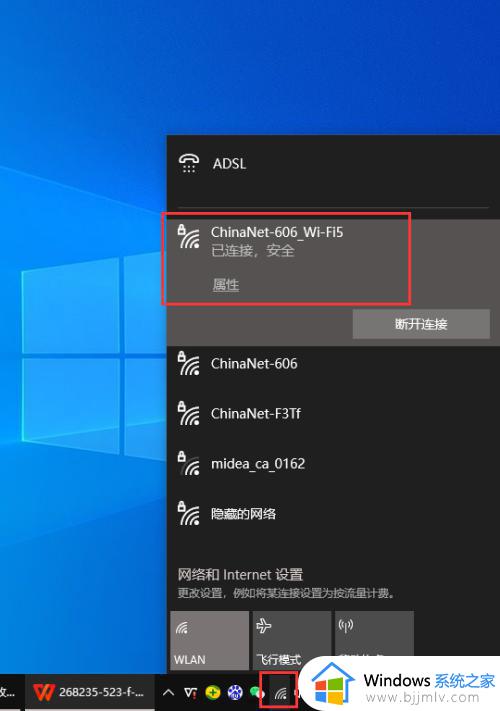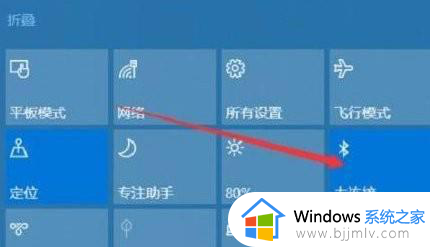台式电脑win10连手机热点设置步骤 win10台式电脑如何连接手机热点上网
更新时间:2024-01-26 13:51:03作者:runxin
很多用户在使用win10台式电脑的时候,也都会选择插入网线来设置宽带网络连接上网,不过在没有网线和无线网络覆盖的情况下,我们可以通过开启手机热点功能来满足台式win10电脑的上网需求,可是win10台式电脑如何连接手机热点上网呢?以下就是小编教大家的台式电脑win10连手机热点设置步骤。
具体方法如下:
1、电脑左下角点击开始,找到windows管理工具点击,再点击计算机管理。
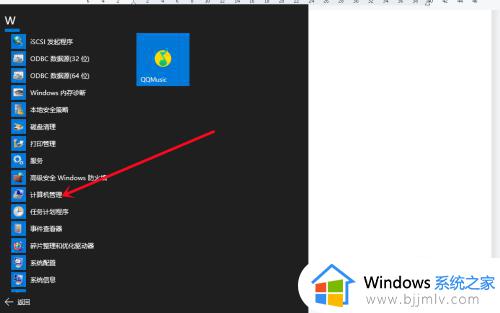
2、找到服务和应用程序在点击服务,下拉找到移动热点服务双击设置启动。
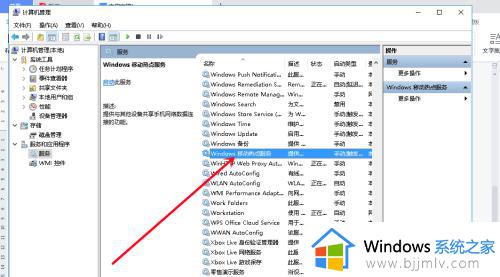
3、全部退出后再点击电脑右下角网络图标,找到热点连接即可。
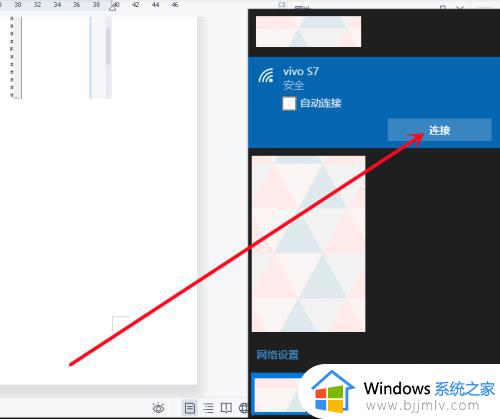
上述就是小编告诉大家的台式电脑win10连手机热点设置步骤了,有遇到过相同问题的用户就可以根据小编的步骤进行操作了,希望能够对大家有所帮助。